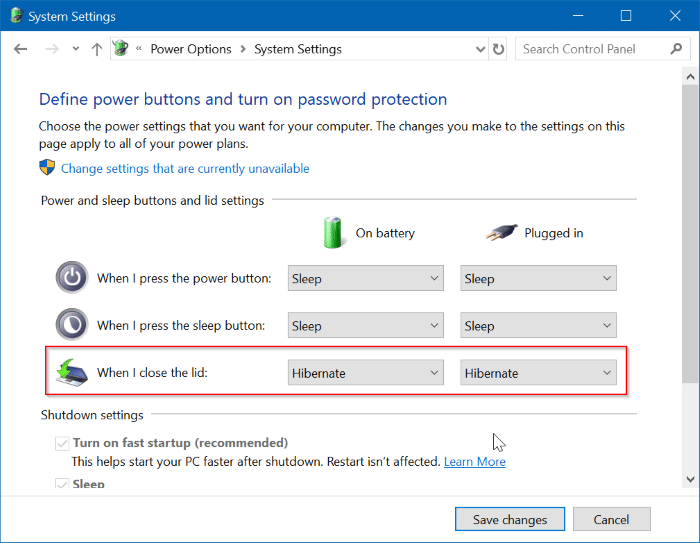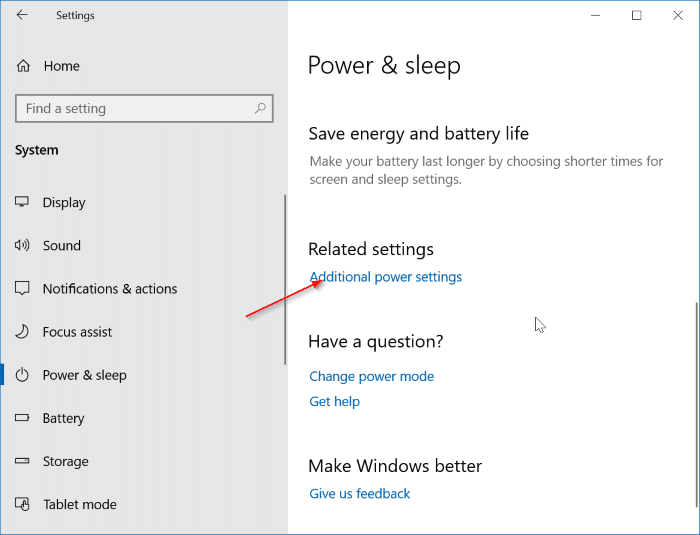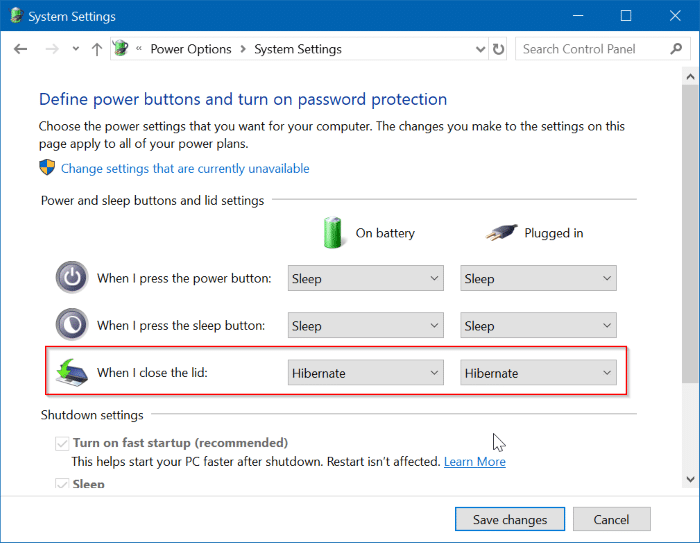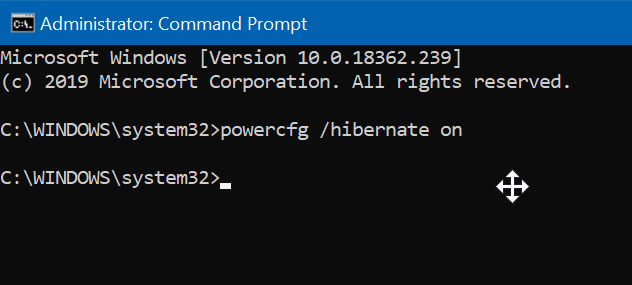Многие пользователи компьютеров не знают о функции операционной системы Windows, которая позволяет выключать ноутбук, закрыв крышку ноутбука. Вы можете настроить Windows 10 на выключение (выключение, переход в спящий режим или режим сна) ноутбука при закрытии крышки.
Если вам необходимо выключать ноутбук с Windows 10 несколько раз в день, лучше настроить его на переход в спящий режим при закрытии крышки ноутбука, поскольку функция гибернации позволяет быстро возобновить работу с последней точки, в которой вы остановился.
Переключение ноутбука с Windows 10 в спящий режим при закрытии крышки
Вот как настроить ноутбук с Windows 10 на переход в спящий режим при закрытии крышки.
Шаг 1. Откройте приложение «Настройки». Перейдите на Система >Страница питания и сна.
Шаг 2. В разделе Связанное нажмите ссылку Дополнительные настройки питания, чтобы открыть окно «Параметры электропитания».
Либо откройте панель управления, измените параметр Просмотр на Маленькие значки, а затем нажмите Электропитание.
Шаг 3. На левой панели окна «Электропитание» нажмите ссылку Выберите, что будет делать закрытие крышки.
Шаг 4. Наконец, выберите Спящий режим в раскрывающихся списках рядом с параметром Когда я закрою крышку. Мы рекомендуем вам выбрать режим гибернации как для От батареи, так и для От сети. Нажмите кнопку Сохранить изменения.
Включить спящий режим в Windows 10
Если опция «Спящий режим» не существует, вам необходимо включить ее, выполнив приведенные ниже инструкции.
Шаг 1: Откройте командную строку от имени администратора . Для этого введите CMD в поле поиска «Пуск/панель задач», щелкните правой кнопкой мыши запись командной строки в результатах поиска и выберите Запуск от имени администратора.
Либо введите CMD в поле поиска «Пуск»/панель задач и одновременно нажмите клавиши Ctrl + Shift + Enter, чтобы запустить командную строку от имени администратора.
Шаг 2. В окне командной строки введите следующую команду и нажмите клавишу Enter.
Powercfg /hibernate включен
Это включит функцию спящего режима. Обратите внимание, что на вашем диске Windows 10 должно быть свободное пространство размером примерно с установленную ОЗУ, чтобы можно было включить спящий режим. То есть, например, файл гибернации ( hiberfil.sys ) занимает около 7 ГБ места на ПК, оснащенном 8 ГБ оперативной памяти. Если у вас недостаточно места на диске, вы можете рассмотреть вариант уменьшение размера файла гибернации или файла hiberfile.sys .